Durante el día recibimos constantemente emails comerciales con multitud de contenidos como noticias, promociones, novedades, etc. Recibimos tantos que, si nos paramos a pensar, la mayoría de ellos acaban en la basura u olvidados en el fondo de nuestra bandeja de correo. Así que una de las grandes preguntas para los que nos dedicamos a la creación de contenido para este medio es la siguiente: ¿Existe un remedio para solventar este problema?
¡Estamos de suerte! Sí que lo hay y tiene nombre: Email Marketing. El problema está en que, al oírlo, tendemos a pensar que no funciona, que se trata de SPAM, que las compañías envían demasiados correos electrónicos o incluso que es una técnica muerta. Pero, si nos permites contarte un secreto… lo que realmente no funciona es enviar correos de manera ininterrumpida, sin permiso del receptor y sin segmentar a tu audiencia según sus gustos o preferencias. El Email Marketing te resultará una técnica muy eficaz para tu estrategia, si y solo si, sabemos trabajarlo de la manera correcta.
Gracias a la herramienta Microsoft Dynamics 365 Marketing, tendremos en nuestra mano infinitas posibilidades de crear campañas, plantillas, modificar segmentos, probar que es lo que nos funciona mejor e información adicional sobre el ratio de apertura, los clicks o los puntos calientes del email. Así que no nos enrollamos más y vamos a lo que realmente importa, los 4 tips esenciales que ofrece la herramienta de Dynamics que transformarán tus correos electrónicos en las autenticas joyas de la corona.
¡Vamos a por ellos!
1. La importancia y la segmentación del público objetivo en Dynamics 365
La segmentación del público al que quieres impactar con tus emails debe estar en la orden del día como algo imprescindible. No podemos impactar del mismo modo a alguien menor a 25 años interesado en el producto A, que a un usuario mayor de 30 interesado en producto B, porqué ahí es cuando el usuario empieza a perder el interés y deja de abrir nuestros correos o los elimina. Antes de ponerte a enviar cualquier comunicación, estudia bien al publico a la que se la envíes.
Con Dynamics podemos crear segmentos para agrupar a nuestros clientes según atributos demográficos, transaccionales o de comportamiento. Además, con estos segmentos podrás trazar estrategias para campañas promocionales, actividades para generar ventas o proporcionar servicios de atención al cliente.
También podrás definir filtros tanto en los perfiles de cada uno de tus clientes como en sus entidades relacionadas. Gracias a esto, además de aplicar los filtros anteriores, también podremos clasificarlos según las características que nos interesen de los usuarios (ej. Ubicación demográfica).
Para ponerte manos a la obra simplemente tendrás que dirigirte al módulo de marketing de tu Dynamics 365 y buscar en el menú que te aparece a la izquierda Clientes > Segmentos.
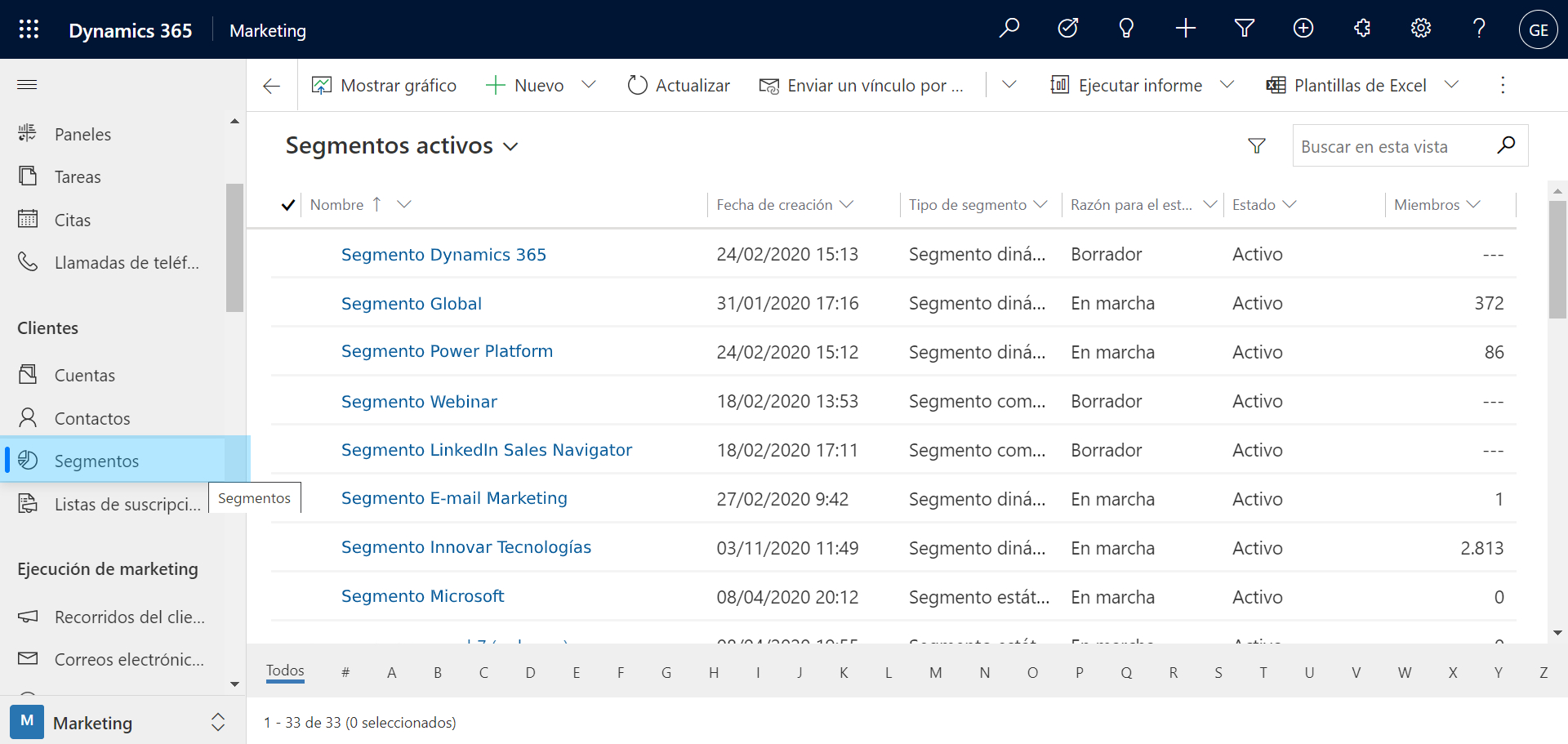
Una vez estemos dentro, podremos observar en el panel superior la opción de “Nuevo”. La seleccionaremos y escogeremos el tipo de segmento que queremos crear:
- Estático: como el nombre indica, lo creas y no se modifica.
- Dinámico: Se actualiza periódicamente.
Tenemos claro el segmento al que dirigiremos nuestro email, así que es momento de pasar a otro aspecto básico: el asunto.
2. El asunto y la importancia de los test A/B
Lo primero que ve el usuario cuando le llega un email es el asunto. Ese es el momento en el que decide entrar al correo, pasar de él o eliminarlo, es por ello que la creación de un buen asunto es crucial cuando estamos diseñando nuestro correo electrónico.
Es normal que a veces tengamos muchas dudas de si poner uno u otro, de como podrán reaccionar, si lo abrirán, etc. Ante esta incertidumbre, también queremos hablaros sobre la solución perfecta: ¡los Tests A/B!
Dynamics ofrece una solución para ayudarnos a decidir cual de las dos opciones funciona mejor o es probable que tenga más éxito: envía las dos opciones a un % de la audiencia y, el que obtenga mejor resultado, será la opción enviada al resto del público automáticamente. Y esto no solo es aplicable a los asuntos, ¡también puede ayudarte a conocer qué diseño y plantilla funciona mejor!
Para ponerlo en marcha deberemos seguir los siguientes pasos:
Empieza creando un diseño “A” y, una vez esté terminado, realiza una de las siguientes opciones:
- Si aún no has definido ninguna prueba para este correo electrónico, selecciona el botón Agregar prueba A / B en la esquina superior del diseñador.
- Si ya tienes una o más pruebas definidas, selecciona Prueba A / B en la esquina superior del diseñador para abrir el panel de prueba A / B y luego selecciona el botón Agregar prueba en la parte superior del panel.
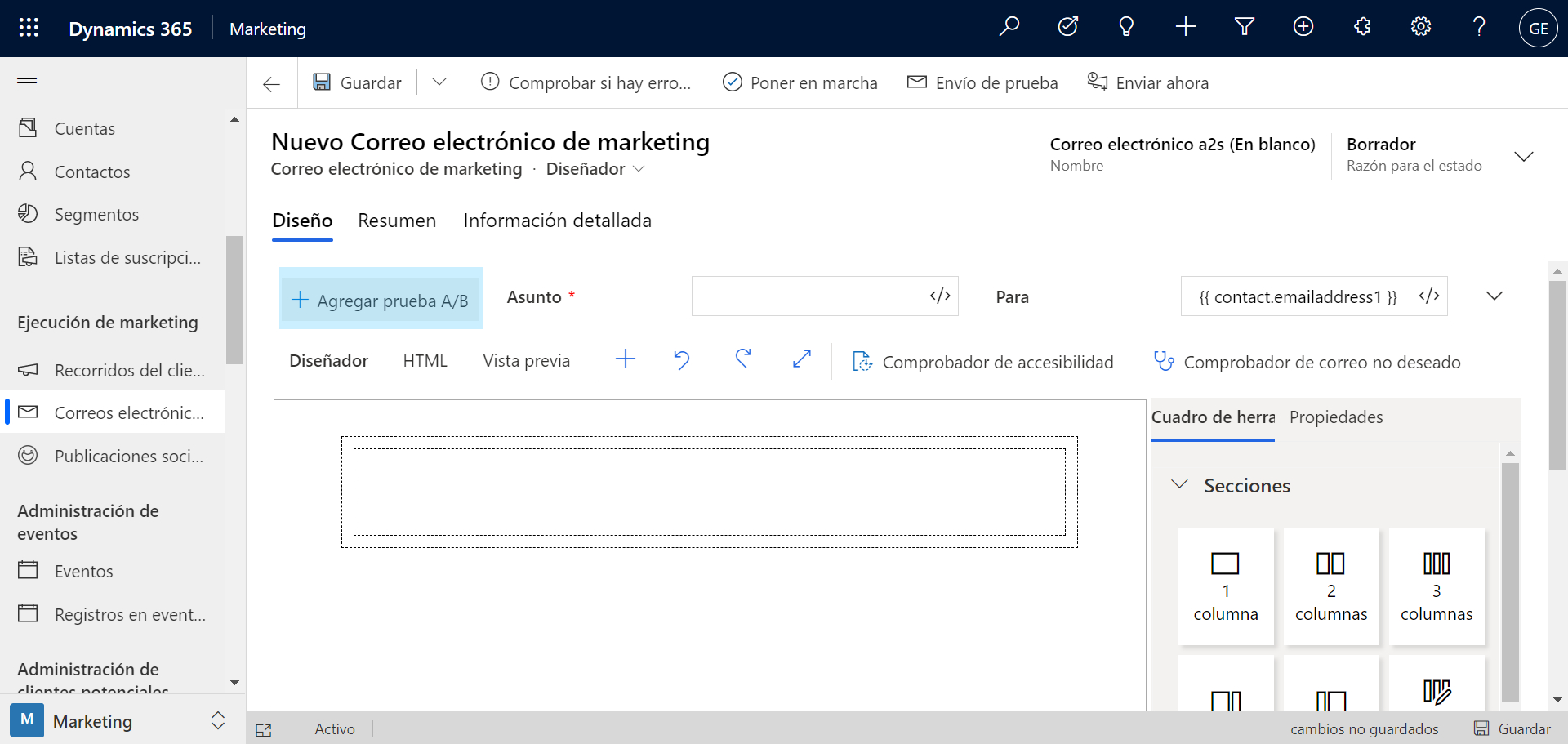
Una vez seleccionemos esta opción, se abrirá el cuadro de diálogo “Agregar una prueba”, en la que haremos lo siguiente:
- Establecer el tipo de prueba. Hay diferentes opciones como analizar el asunto, el nombre de origen o el diseño.
- Ponerle nombre a la prueba. Este nombre se muestra en el panel de prueba A / B y en el mosaico de correo electrónico del recorrido del cliente cuando elijas qué prueba ejecutar para ese recorrido.
- Seleccionar el botón “Agregar”. Y ya tendremos lista nuestra prueba.
Cuando tengamos a punto el correo electrónico que queremos probar, crearemos un recorrido de cliente para ponerlo en marcha. Los test pueden ser incluidos en cualquier tipo de journey, independientemente de su complejidad. La estrategia es enviar cada diseño a una pequeña parte del segmento completo al que se dirige el journey, esperar a ver cómo reaccionan esos destinatarios a cada versión del mensaje y luego enviar el mensaje de mejor rendimiento al resto del segmento.
3. Diseños, plantillas y HTML para lograr una estética increíble
Tenemos toda la teoría para que nuestra audiencia quiera abrir nuestros correos, así que ha llegado el momento de poner toda nuestra imaginación y ¡a crear! Y si no eres de los que se inspira con facilidad ¡no te preocupes! Microsoft Dynamics 365 pone a tu disposición plantillas de correo electrónico con sistema drag and drop sobre las que podrás hacer creaciones a tu gusto.
Podrás encontrarlas dirigiéndote a “Ejecución de marketing” > “Correos electrónicos de marketing”. Una vez nos encontremos dentro de la pantalla, nos dirigimos al menú superior y seleccionamos “Nuevo”. Se nos abrirá una pestaña con varios diseños que podemos escoger y modificar a nuestro gusto.
A pesar de ello, si ninguna de las plantillas te ha convencido, ¡tu mismo puedes crear una para usarla tantas veces como quieras! Las plantillas personalizadas te permitirán diseñar las plantillas de forma que reflejen la identidad gráfica de tu organización y se ajusten a los tipos de campaña que se ejecutan con más frecuencia.
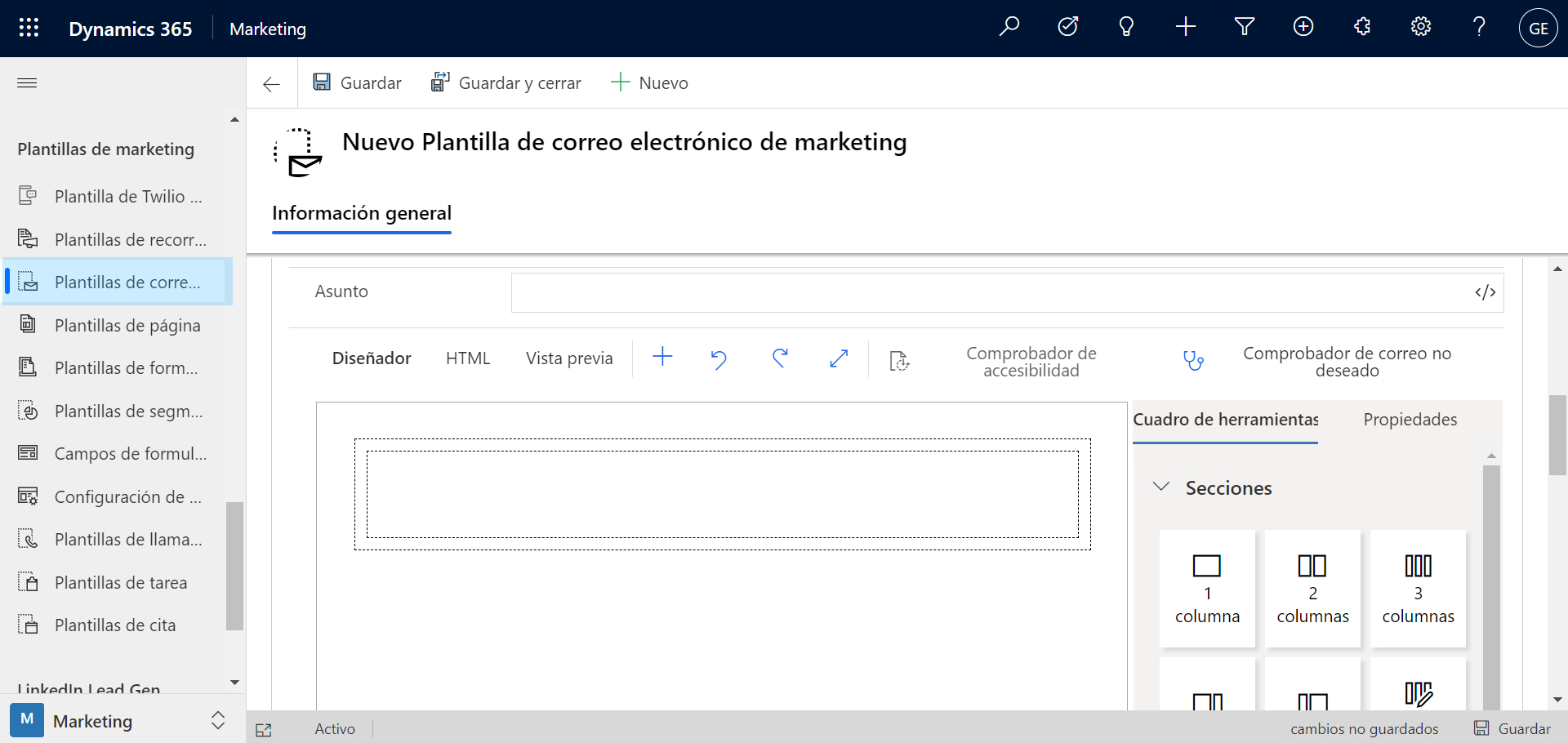
También podrás guardar como plantilla cualquier correo existente que tengas creado seleccionando la opción “Guardar como plantilla” en la barra de comandos.
Y no solo esto, Dynamics ofrece múltiples opciones incluyendo la creación mediante código HTML para los usuarios que dominan más el código y quieran crear desde 0 sus diseños sin poner limitaciones a su imaginación. Lo único que deberás hacer es crear tu correo como hemos explicado antes, y al lado de la ventana “Diseñador” encontrarás otra opción llamada “HTML”. Selecciónala y… ¡a programar!
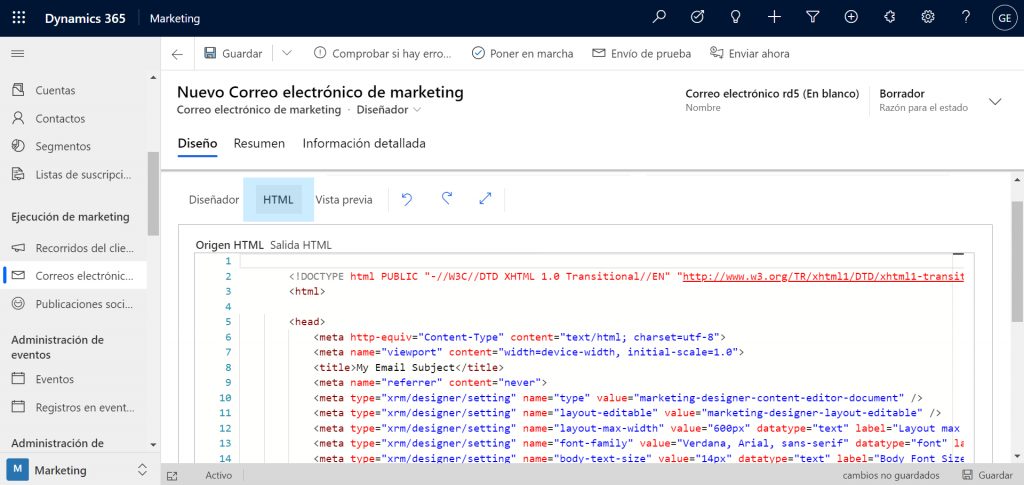
4. Botones y los famosos Call To Action
Como ultimo TIP, pero no por ello menos importante, en nuestros super emails no pueden faltar los llamados Call To Action (CTA) también conocidos como llamadas a la acción.
Para los que aún no estén familiarizados con este término, un CTA es un botón o enlace que colocamos en nuestro correo electrónico para incitar a los usuarios a hacer click. Las finalidades de esta acción pueden variar dependiendo de los objetivos de la compañía, pero básicamente con el CTA construimos un vínculo entre el contenido del email y una landing page que contiene una oferta de más alto valor, relevante y lo suficientemente interesante como para persuadir nuestro visitante a completar un breve formulario de contacto.
Para lograr este objetivo, uno de los ítems que ofrece Dynamics en sus correos electrónicos es la posibilidad de adjuntar botones que cumplan con esta finalidad.
¿Cómo adjuntarlos y ponerlos en marcha en nuestros e-mails? ¡Fácil! Arrastra el botón desde el cuadro de herramientas hasta el lugar de tu interés, ponle una URL de redireccionamiento y, sobre todo, ¡hazlo destacar sobre el resto!
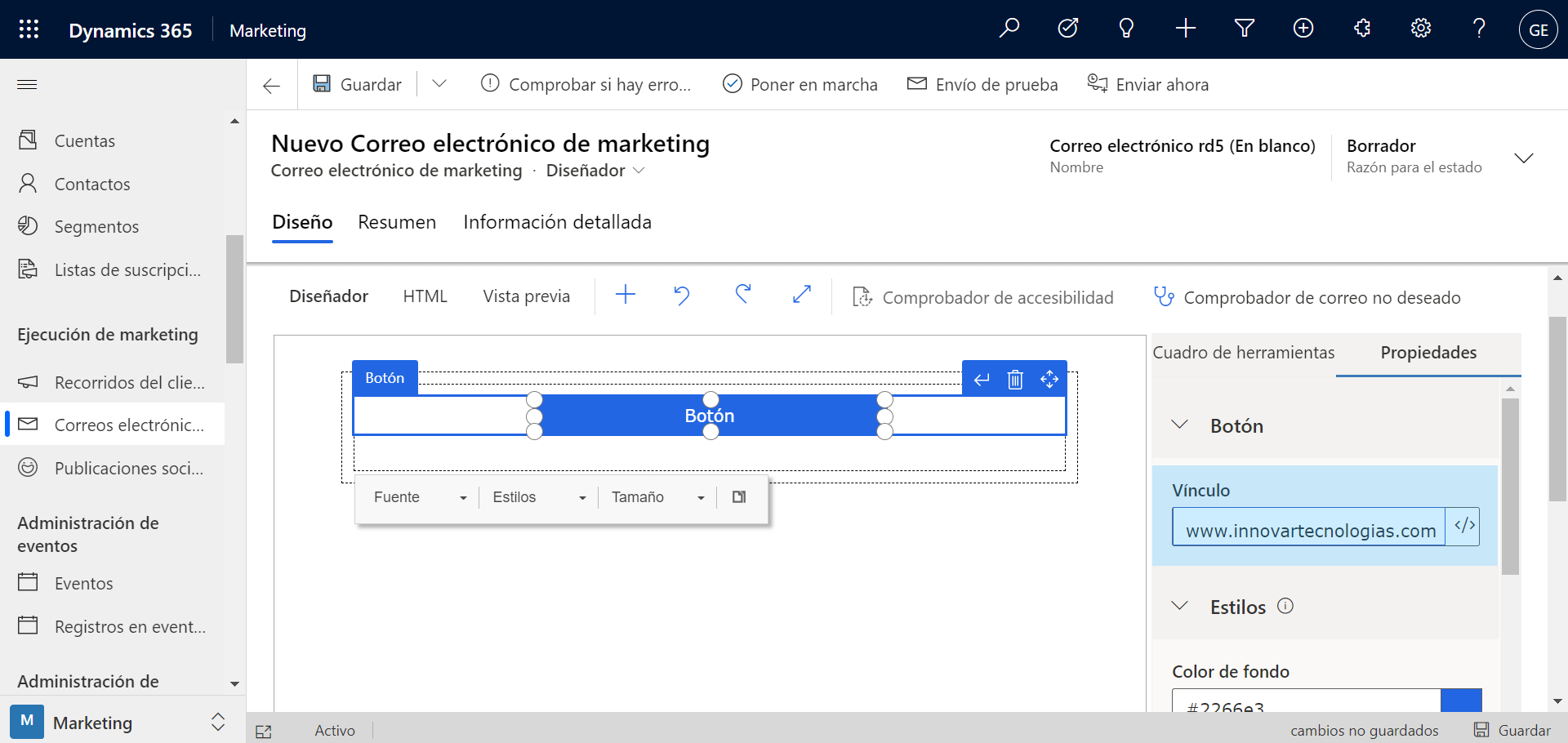
Ahora que ya estás listo para hacer que tus e-mails sean increíblemente eficaces, ¡es el momento de ponerlo en práctica!
Si tienes más dudas puedes ponerte en contacto, ¡estaremos encantados de resolverlas todas!

Artículo escrito por Innovar Tecnologías.
